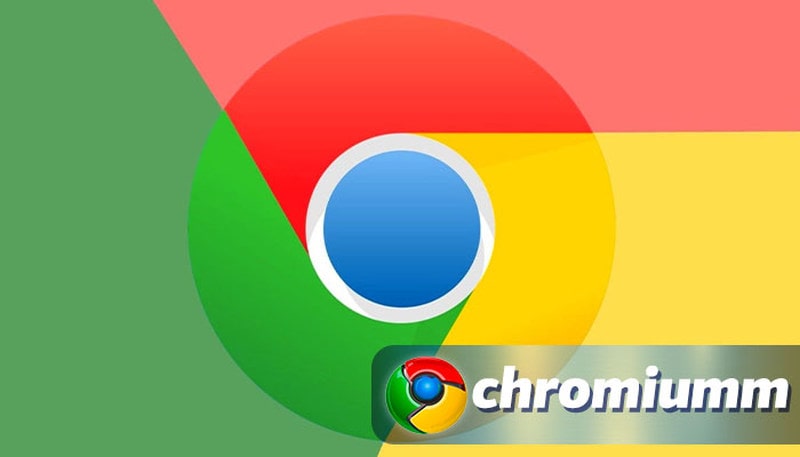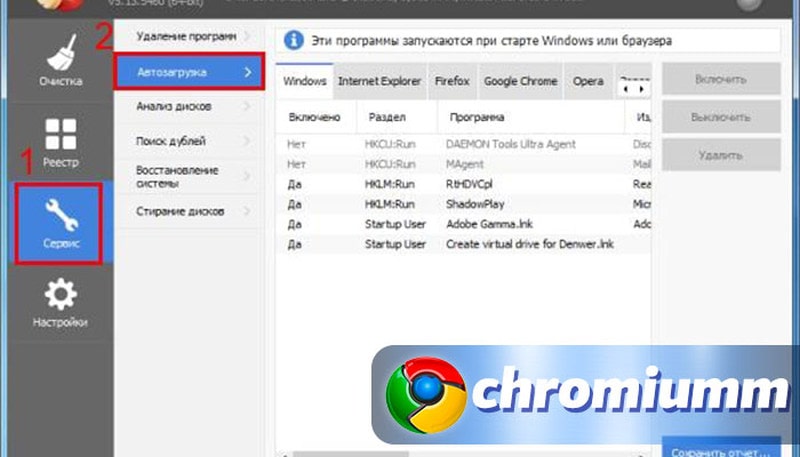GoogleChromeAutoLaunch — что это за программа в автозагрузке?

Информации мало. Пока что ясно точно — GoogleChromeAutoLaunch можно отключить. Нужно для автозапуска Хрома вместе с виндовс.
Судя по названию GoogleChromeAutoLaunch — сайты открываются в Хроме. Вообще название переводится как ГуглХромАвтоЗапуск.
Подобные вирусы можно получить устанавливая нелицензионные программы (взломанные). Или программы, которые были скачаны с сомнительных софт-порталов.
По некоторым данным в Хроме также может быть левое расширение.
Данная запись может быть и в других браузерах, основанных на Хроме, например SRWare, Яндекс Браузер.
На форуме Доктора Веба в теме по поводу открытия рекламы упоминается GoogleChromeAutoLaunch:
Запись в реестре может иметь примерно такой вид:
Странно, но здесь не указан сайт. Однако мы видим в конце слово prefetch, оно означает предзагрузку, будто запись готовит Хром для быстрого запуска. Также на это намекает фраза —no-startup-window, что означает не запускать окно браузера.
Одному пользователю помогла утилита Zemana.
Собственно сама запись в разделе реестра. Картинку поделил на две части, чтобы было лучше видно:
Как видим — сама запись GoogleChromeAutoLaunch ничего не содержит опасного.
Мое личное мнение
Возможно запись нужна для запуска браузера после Windows, но сделано это с одной целью — чтобы в браузере потом сразу открылась домашняя страница. Именно в качестве нее может стоять левый/рекламный сайт или поисковик.
Что делать?
Как мы уже выяснили, сама запись по себе не является опасной. Однако ее появление говорит о возможном наличии рекламных вирусов. Поэтому нужно проверить ПК на вирусы специальными утилитами:
Помимо GoogleChromeAutoLaunch в автозагрузке могут находиться и другие записи. Стоит проверить детально автозагрузку при помощи одного из инструментов:
Заключение
Как видим, GoogleChromeAutoLaunch — не вирус/угроза. Однако наличие записи говорит о возможном заражении ПК рекламным вирусом.
В роли угрозы также может выступать левое расширение в браузере, которое меняет домашнюю/стартовую страницу на свою.
В любом случае проверка ПК антивирусными утилитами — обязательна.
Как отключить автозапуск браузера Google Chrome
Как отключить автозапуск браузера Google Chrome быстро и легко? Для многих этот вопрос остается одним из самых волнительных. Ведь от него зависит нормальная работоспособность компьютера.
Когда пользователь включает свой персональный компьютер и входит в систему Windows, то автоматически загружается весь рабочий стол, а также различные процессы, которые нужны для нормальной работы ОС. Вдобавок, Виндовс загружает те приложения, для которых был настроен так называемый автозапуск. Фактически на любом ПК можно найти такие программы.
Иконки отдельных из них показываются в месте для извещений Виндовс возле часов (либо они спрятаны и, чтобы увидеть перечень надо нажать иконку стрелки).
Любая утилита в автозагрузке существенно повышает время загрузки операционной системы, то есть промежуток времени, который требуется, чтобы пользователь мог начать работу. Чем в автозагрузке компьютера будет больше таких приложений, тем больше будет тратиться времени на загрузку устройства.
Так, если пользователь просто недавно приобрел ПК, то лишний софт предустановленный компанией-производителем часто может повышать время для загрузки на несколько минут, что, разумеется, не радует.
Популярный браузер Гугл Хром также может находится в автозагрузке, выкидывать пользователя на какие-то страницы в интернете, и таким образом излишне нагружать операционную систему устройства. Поэтому его автозапуск желательно отключать.
Автозапуск браузера Google Chrome
Как отключить автозапуск Хрома?
Все достаточно просто. Это можно сделать на самых популярных ОС: Mac OS и Виндовс.
Отключить автозапуск можно и на Linux, однако это будет сложнее. Здесь потребуется смотреть специальное видео. Потому мы в данном материале изучим руководства как убирать и добавлять автозапуск Гугл Хром лишь для первых случаев.
На Windows
Как сделать так, чтобы автозапуск перестал запускаться? Для Windows 7 и старых вариаций популярной ОС эту функцию можно без проблем включать таким образом:
Для Виндовс 8 и Виндовс 10 способ другой. Необходимо выполнить следующее:
Вернуть включение веб-обозревателя в автоматическом режиме можно таким же способом. На Windows 7 необходимо снова вернуть галочку, а затем нажать Применить, а на Windows 10 – выделить приложение Гугл Хром и нажать Включить.
На Mac OS
Для ОС Mac OS регулировка автозапуска приложений другая. Однако в общем здесь так же все просто. Этот способ включает в себя такие действия пользователя:
Многие не знают, как вернуть браузер Гугл в автозапуск для Mac OS. Для этого потребуется осуществить такие действия:
Дополнительные утилиты
Если система не справляется, можно воспользоваться специальными утилитами. Они позволяют просматривать и удалять утилиты из автозагрузки, в частности и Хром.
Одной из таких программ является Autoruns. Она не требует инсталлирования на ПК и совместима с последними версиями операционных систем, в частности Windows 10. После ее активации пользователь получит полный перечень всего, что запускается компьютером — библиотеки, службы и программы, а также задачи планировщика.
Еще один хороший вариант — бесплатное средство для полноценной очистки системы под названием CCleaner, где в пункте Сервис — Автозагрузка можно просмотреть и отключить приложения из перечня, а также прочие элементы запуска при включении операционной системы.
Заключение
Теперь вы знаете, как можно легко сделать так, чтобы при включении персонального компьютера перестал сразу открываться Гугл Хром и отсылать на какой-то сайт. Вы сможете помочь с этой проблемой друзьям и знакомым, которые уже замучились искать решение данного вопроса.
Что такое chrome_launcher.exe? Это безопасно или вирус? Как удалить или исправить это
Что такое chrome_launcher.exe?
chrome_launcher.exe это исполняемый файл, который является частью Google Chrome Программа, разработанная Корпорация Google, Программное обеспечение обычно о 234.52 MB по размеру.
Chrome_launcher.exe безопасный или это вирус или вредоносная программа?
Первое, что поможет вам определить, является ли тот или иной файл законным процессом Windows или вирусом, это местоположение самого исполняемого файла. Например, такой процесс, как chrome_launcher.exe, должен запускаться из C: \ Program Files \ google \ chrome \ application \ chrome.exe, а не где-либо еще.
Если статус процесса «Проверенная подписывающая сторона» указан как «Невозможно проверить», вам следует взглянуть на процесс. Не все хорошие процессы Windows имеют метку проверенной подписи, но ни один из плохих.
Наиболее важные факты о chrome_launcher.exe:
Если у вас возникли какие-либо трудности с этим исполняемым файлом, перед удалением chrome_launcher.exe вы должны определить, заслуживает ли он доверия. Для этого найдите этот процесс в диспетчере задач.
Найдите его местоположение (оно должно быть в C: \ Program Files \ Google \ Chrome \ Application) и сравните его размер с приведенными выше фактами.
Если вы подозреваете, что можете быть заражены вирусом, вы должны немедленно попытаться это исправить. Чтобы удалить вирус chrome_launcher.exe, необходимо Загрузите и установите приложение полной безопасности, например Malwarebytes., Обратите внимание, что не все инструменты могут обнаружить все типы вредоносных программ, поэтому вам может потребоваться попробовать несколько вариантов, прежде чем вы добьетесь успеха.
Могу ли я удалить или удалить chrome_launcher.exe?
Не следует удалять безопасный исполняемый файл без уважительной причины, так как это может повлиять на производительность любых связанных программ, использующих этот файл. Не забывайте регулярно обновлять программное обеспечение и программы, чтобы избежать будущих проблем, вызванных поврежденными файлами. Что касается проблем с функциональностью программного обеспечения, проверяйте обновления драйверов и программного обеспечения чаще, чтобы избежать или вообще не возникало таких проблем.
Распространенные сообщения об ошибках в chrome_launcher.exe
Наиболее распространенные ошибки chrome_launcher.exe, которые могут возникнуть:
• «Ошибка приложения chrome_launcher.exe».
• «Ошибка chrome_launcher.exe».
• «Возникла ошибка в приложении chrome_launcher.exe. Приложение будет закрыто. Приносим извинения за неудобства».
• «chrome_launcher.exe не является допустимым приложением Win32».
• «chrome_launcher.exe не запущен».
• «chrome_launcher.exe не найден».
• «Не удается найти chrome_launcher.exe».
• «Ошибка запуска программы: chrome_launcher.exe».
• «Неверный путь к приложению: chrome_launcher.exe.»
Как исправить chrome_launcher.exe
Если у вас возникла более серьезная проблема, постарайтесь запомнить последнее, что вы сделали, или последнее, что вы установили перед проблемой. Использовать resmon Команда для определения процессов, вызывающих вашу проблему. Даже в случае серьезных проблем вместо переустановки Windows вы должны попытаться восстановить вашу установку или, в случае Windows 8, выполнив команду DISM.exe / Online / Очистка-изображение / Восстановить здоровье, Это позволяет восстановить операционную систему без потери данных.
Чтобы помочь вам проанализировать процесс chrome_launcher.exe на вашем компьютере, вам могут пригодиться следующие программы: Менеджер задач безопасности отображает все запущенные задачи Windows, включая встроенные скрытые процессы, такие как мониторинг клавиатуры и браузера или записи автозапуска. Единый рейтинг риска безопасности указывает на вероятность того, что это шпионское ПО, вредоносное ПО или потенциальный троянский конь. Это антивирус обнаруживает и удаляет со своего жесткого диска шпионское и рекламное ПО, трояны, кейлоггеры, вредоносное ПО и трекеры.
Обновлен декабрь 2021:
Мы рекомендуем вам попробовать это новое программное обеспечение, которое исправляет компьютерные ошибки, защищает их от вредоносных программ и оптимизирует производительность вашего ПК. Этот новый инструмент исправляет широкий спектр компьютерных ошибок, защищает от таких вещей, как потеря файлов, вредоносное ПО и сбои оборудования.
Загрузите или переустановите chrome_launcher.exe
Вход в музей Мадам Тюссо не рекомендуется загружать заменяемые exe-файлы с любых сайтов загрузки, так как они могут содержать вирусы и т. д. Если вам нужно скачать или переустановить chrome_launcher.exe, то мы рекомендуем переустановить основное приложение, связанное с ним Google Chrome.
Информация об операционной системе
Ошибки chrome launcher.exe могут появляться в любых из нижеперечисленных операционных систем Microsoft Windows:
Как на компьютере выключить автозапуск Google Chrome при включении
Многие пользователи сталкиваются с проблемой автоматического включения Google Chrome на компьютере. Это вредно, потому что компьютер дольше запускается и открывается программа, которой пользователь не собирался пользоваться. У проблемы есть решение – можно отключить автозапуск Гугл Хром при запуске компьютера. Делается это с помощью специальных утилит или стандартных средств операционной системы. Проблема решаема как на компьютерах под управлением как Windows, так и на MacOS.
Почему Хром запускается при включении ПК
Хром запускается при включении компьютера, потому что браузер еще на этапе установки прописал себя в автозагрузку ОС, без спроса или уведомления пользователя. Зачем это сделано – наверное, считается, что так будет удобнее. Однако сами пользователи зачастую с этим не согласны.
Как отключить автозапуск браузера
Рассмотрим, как убрать Хром из автозапуска, на разных операционных системах.
На Windows
Нам нужно попасть в настройки автозагрузки. Это можно сделать двумя способами:
В «Автозагрузке» щелкаем правой кнопкой на Хром и выбираем «Отключить».
На MacOS
Теперь, как отключить запуск Google Chrome при включении компьютера на Mac OS:
В выпавшем меню найдите Google Chrome и кликните на него, после чего нажмите на кнопку “-” внизу экрана.
Использование специальных утилит
Если вы не хотите возиться с настройками ОС, то можно воспользоваться утилитами – специализированными программами, которые удаляют приложения из автозагрузки. В числе популярных утилит:
Наборы этих программ помогут решить несколько проблем сразу: как с автозагрузкой, так и с надежностью и стабильностью работы системы в целом.
Автоматически открывать инструменты разработчика Chrome при открытии новой вкладки / нового окна
У меня есть приложение HTML5, которое открывается в новом окне, нажав на ссылку. Я немного устал от нажатия Shift + I каждый раз, когда я хочу регистрировать сетевое общение для запуска инструментов разработчика, потому что оно мне нужно всегда. Мне не удалось найти параметр, позволяющий всегда включать средства разработчика при запуске.
Есть ли способ автоматически открывать инструменты разработчика при открытии нового окна в Chrome?
ОБНОВЛЕНИЕ 2:
Теперь вы также можете автоматически открывать Инструменты разработчика во всплывающих окнах, если они были открыты там, откуда вы их открывали. Например, если у вас не открыты Dev Tools, и вы получили всплывающее окно, оно не откроется с Dev Tools. Но если у вас есть открытые инструменты разработки, а затем вы что-то щелкаете, всплывающее окно автоматически открывает инструменты разработки.
ОБНОВИТЬ:
Я поиграл со строкой запуска Chrome при запуске, но не смог сохранить ее на новых вкладках.
Я также подумал об определенном методе PATH, который вы можете вызвать из подсказки. Это возможно с помощью команды SendKeys, но, опять же, только на новом экземпляре. И DevTools не сохраняется на новых вкладках.
Просматривая форумы по продуктам Google, кажется, что в Chrome нет встроенного способа сделать это. Вы должны будете использовать решение нажатия клавиш или F12 как упомянуто выше.
Я рекомендовал это как особенность. Я знаю, что я тоже не первый.